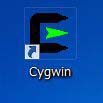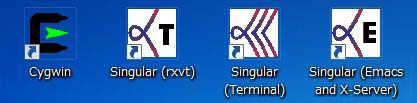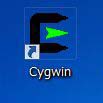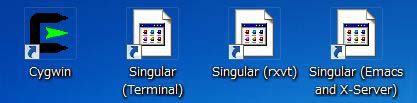| 幸山研究室 |
Copyright 2011 Naoto KOUYAMA. All right reserved.
|
|
最終更新日:2011年3月14日
|
|
Cygwinインストールガイド
〜自宅のパソコンにCygwinをインストールしよう〜
|
* 「Cygwin」は「Red Hat Inc.」の登録商標です。 * 「Windows 2000」, 「Windows XP」, 「Windows Vista」, 「Windows 7」は「Microsoft Corp.」の登録商標です。 * このパッケージのCygwinのバージョンは1.7.8-1です。 1. はじめにこの「Cygwinインストールディスク」は、自宅のパソコンにCygwinをインストールすることで、自宅で手軽にC言語が学習できるようにという目的で作成したものです。「情報科学」および「情報科学演習」の予習・復習・レポート作成に役立ててください。 [インストール条件] 1. Windows 2000/XP/Vista/7が正常に動作していること。 2. Administrator権限を持つユーザでインストールすること。 3. ハードディスクに必要な空き容量があることを確認してインストールすること (下表を参照のこと)。 4. DVDドライブまたはCDドライブを搭載していること (CDドライブの場合はミニマムパッケージのみ)。
注意1:自己責任でインストールしてください。ほとんどの場合、問題なくインストールできるはずです。 注意2:このパッケージは2011年3月7日にダウンロードしたものです。 注意3:DVDインストールディスクにはミニマムパッケージおよびフルパッケージが含まれています。どちらか一方をインストールしてください。 注意4:CDインストールディスク (ミニマムパッケージのみ) のisoイメージは幸山研究室の「Cygwinをインストールしよう」ページからダウンロードすることができます。 注意5:Cygwinは非常に有名で、インストール方法や使い方などを解説したホームページが数多く存在します。不明な点があればインターネットなどで調べてください。 注意6:アンインストールすることを考慮して、インストールに使用したDVDインストールディスクまたはCDインストールディスクを複製しておくことをお勧めします。 [ MENUへ戻る ]
2. CygwinのインストールStep 0. DVDインストールディスクをDVDドライブに挿入してください。ウィンドウ「自動再生」が開くので「rundll32.exeの実行」をクリックしてください。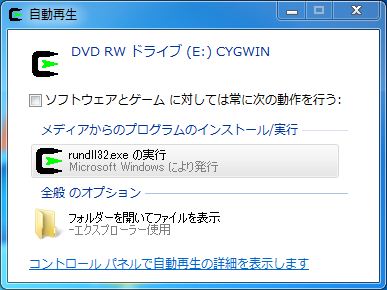 自動再生に関する警告が出ますが、そのまま「はい」をクリックしてください。 補足:不安であれば「今後、このメッセージを表示しない」のチェックをはずしてから「はい」をクリックしてください。 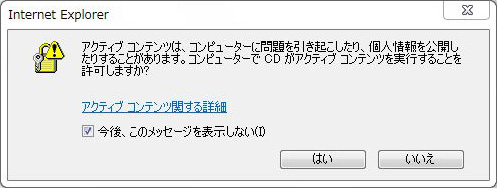 現在、閲覧しているページが開きます。「はじめに」をよく読んだ上で次のステップに進んでください。 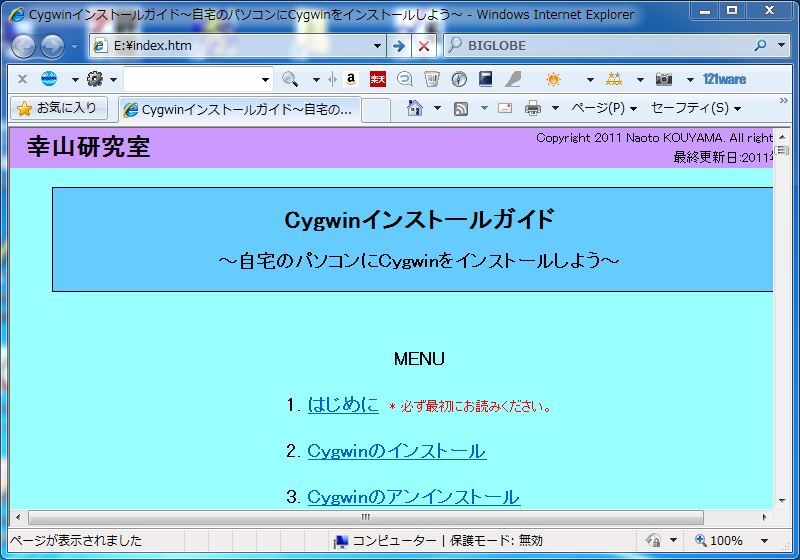 Step 1. インストールを開始します。まず、インストールするパッケージを選択 (クリック) してください。今回は「ミニマムパッケージ」を選択することにします。
Step 2. インストール用ディレクトリが開くので、真ん中の「setup (setup.exe)」アイコンをダブルクリックし、セットアッププログラムを起動してください。 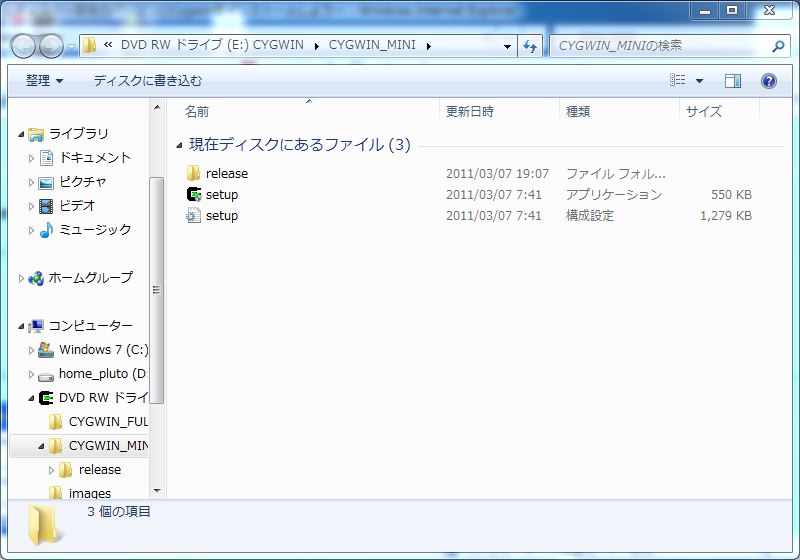 以下の警告が出ますが、そのまま「はい」をクリックしてください。 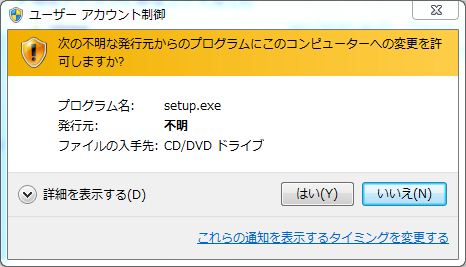 Step 3. セットアッププログラムが起動したら、「次へ」をクリックしてください。 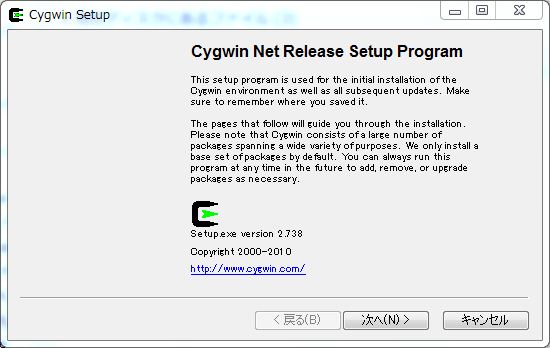 Step 4. 「Install from Local Directory」を選択し、「次へ」をクリックしてください。 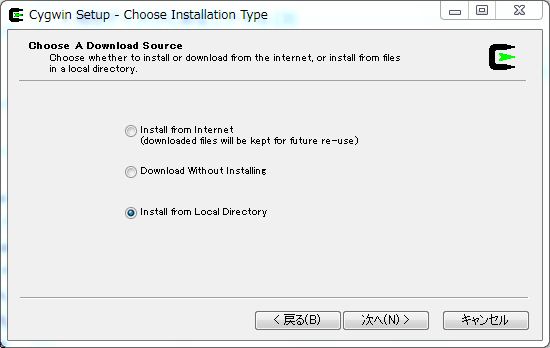 Step 5. 変更部分はありません。そのまま「次へ」をクリックしてください。 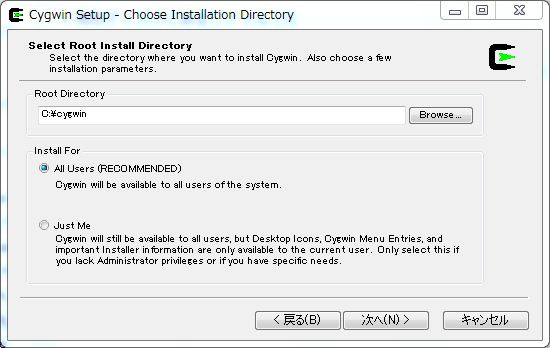 Step 6. 変更部分はありません。そのまま「次へ」をクリックしてください。 補足:お使いのパソコンによっては、DVDドライブのドライブ文字が異なる場合があります。 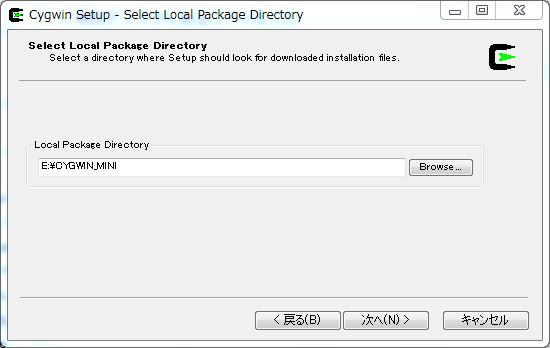 パッケージリストの確認が行われるので、しばらくお待ちください。 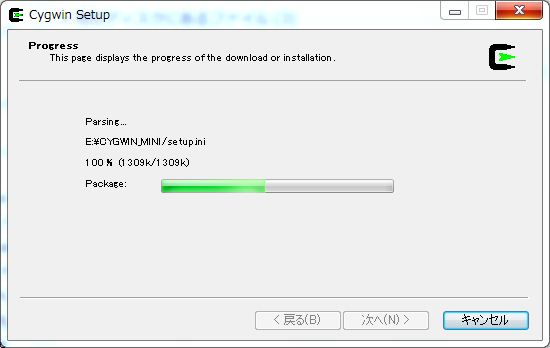 以下の警告が出ますが、そのまま「OK」をクリックしてください (初回起動時のみ)。 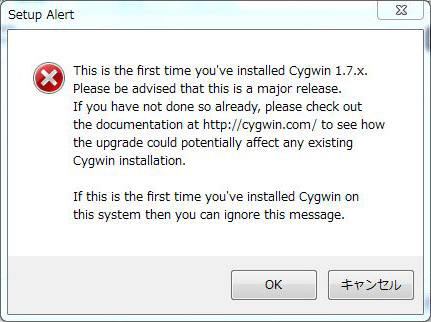 Step 7. Allの「Default」を一度だけクリックしてください。しばらくすると「Install」に変わります。 補足:フルパッケージを選択した場合、Allの下のカテゴリの  をクリックすることで、インストールするパッケージを選ぶことができます。 をクリックすることで、インストールするパッケージを選ぶことができます。注意:すぐに「Install」に変わらないからといって連続してクリックしないでください。 もし、クリックしすぎた場合は「Default」⇒「Install」⇒「Reinstall」⇒「Uninstall」の順に巡回するので、何度かクリックして「Install」に合わせます。  Allが「Install」になっていることを確認し、「次へ」をクリックしてください。 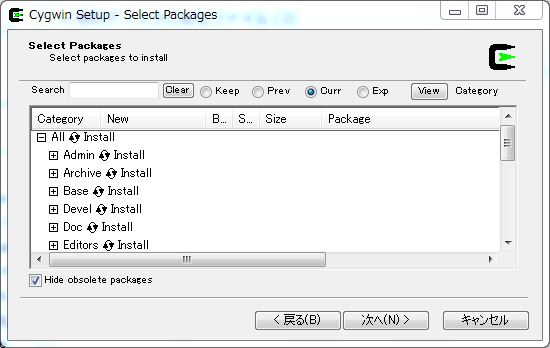 インストールされるパッケージの依存関係のチェックが行われます。ミニマムパッケージでは瞬間で終わります。 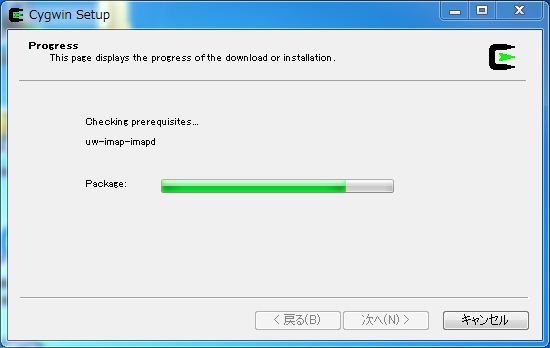 補足:フルパッケージを選択した場合、インストールするパッケージと依存関係にあるパッケージの選択が行われます。そのまま「次へ」をクリックしてください。 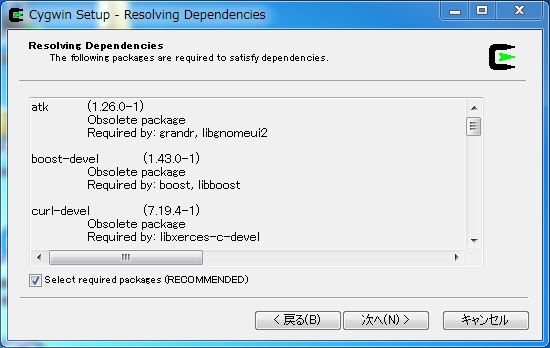 Step 8. インストールが開始されます。しばらくお待ちください。 補足:パッケージの正当性・パッケージのインストール・パッケージの初期設定の順に処理が進みます。 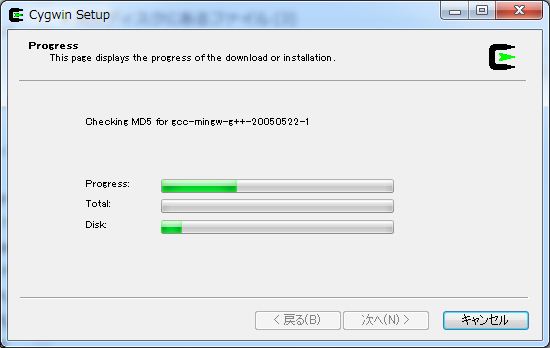 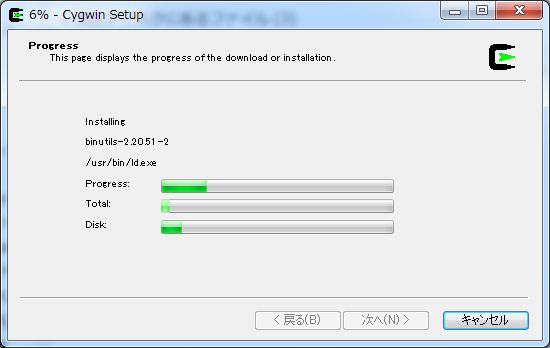 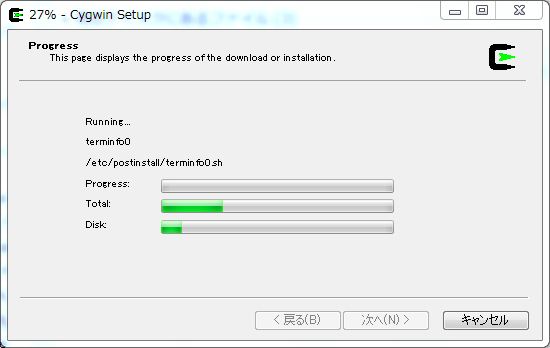 補足:フルパッケージを選択した場合、5つのパッケージの初期設定に失敗したと表示されますが、インストールは正常に行われています。そのまま「次へ」をクリックしてください。 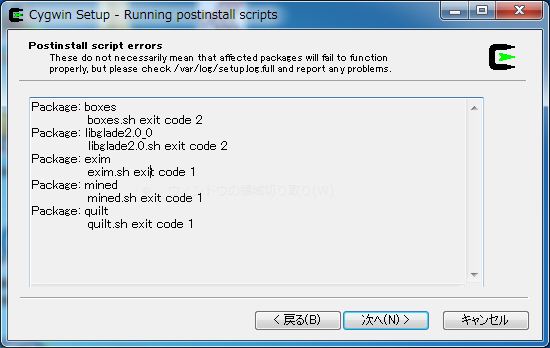 Step 9. 変更部分はありません。そのまま「完了」をクリックしてください。 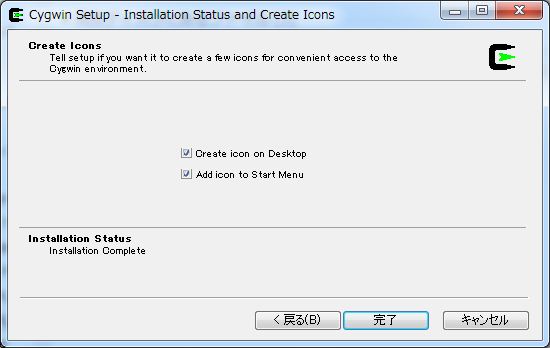 以下の警告が出ますが、「このプログラムは正しくインストールされました」をクリックしてください。 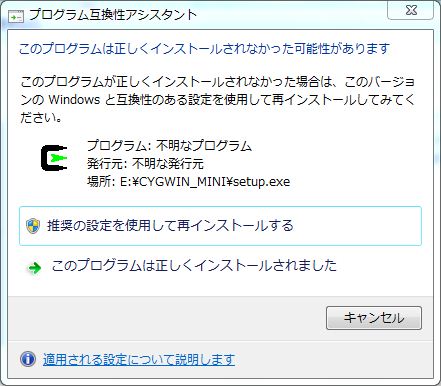 Step 10. 以上でインストールは完了です。Cygwinシステムはディレクトリ「C:\cygwin」にインストールされました。下表も参考にしてください。 補足:スタートメニュー (すべてのプログラム)を確認するには、スタートメニューから「すべてのプログラム」を選択してください。 補足:フルパッケージを選択した場合、スタートメニュー (最近開いたプログラム)に幾つかのプログラムが登録されます。
Step 11. 続いて、初期設定を開始します。ディスクトップのアイコン「Cygwin」をダブルクリックしてCygwinを起動してください。 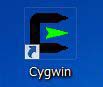 Step 12. 以下のウィンドウが開き、ホームディレクトリの作成とその中に初期設定ファイルがコピーされます (初回起動時のみ)。下表も参考にしてください。 補足:以下のウィンドウでは、ユーザー名が「nkouyama」、ホスト名が「pluto」となっています。各自の環境に合わせて、ユーザー名とホスト名を読み替えてください。 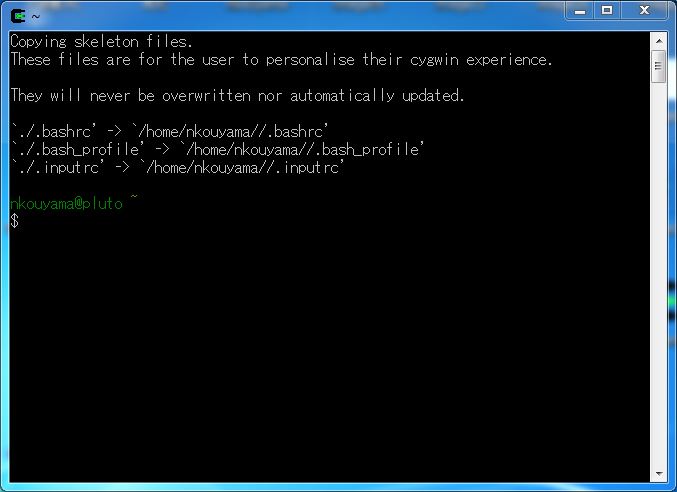
Step 13. これで初期設定は完了です。 Let's try C programming ! [ MENUへ戻る ]
3. CygwinのアンインストールStep 0. アンインストールを開始します。「Cygwinのインストール」のStep 0〜Step 6まで実行してください。補足:インストールの際、いくつかのパッケージでレジストリを変更するため、この作業を行うことをお勧めします。  Step 1. Allの「Default」を3回クリックして「Uninstall」に変えてください。Allが「Uninstall」になっていることを確認し、「次へ」をクリックしてください。 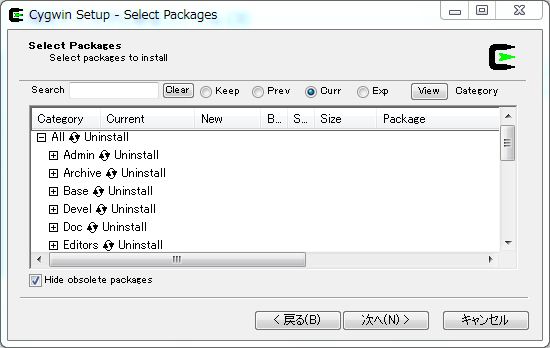 Step 2. アンインストールするパッケージと依存関係にあるパッケージの選択が行われます。そのまま「次へ」をクリックしてください。 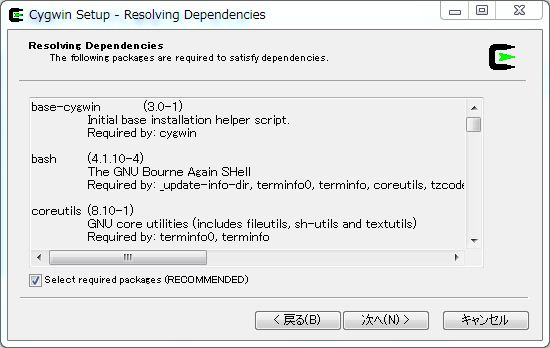 Step 3. アンインストールが開始されます。しばらくお待ちください。 補足:パッケージの初期設定の解除・パッケージのアンインストールの順に処理が進みます。 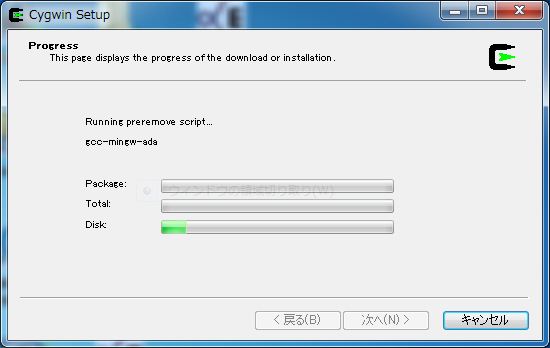 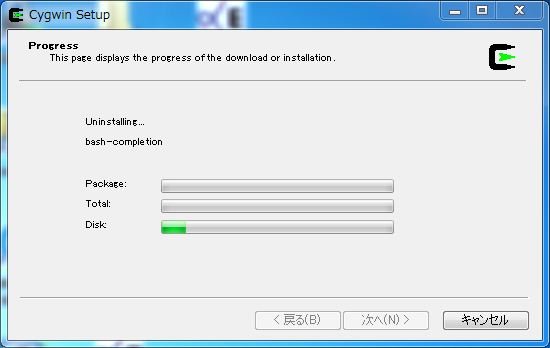 Step 4. 変更部分はありません。そのまま「完了」をクリックしてください。 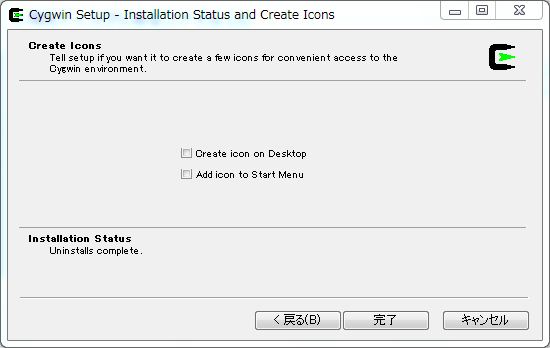 Step 5. 特殊ファイルを削除するためにコマンドプロンプトを起動し、「DEL \\.\C:\cygwin\dev\nul」と入力後「Enter」キーを押してください。 補足:ファイル「C:\cygwin\dev\nul」は特殊ファイルのため通常の方法では削除できません。 補足:コマンドプロンプトはスタートメニュー (すべてのプログラム)のアクセサリの中にあります。 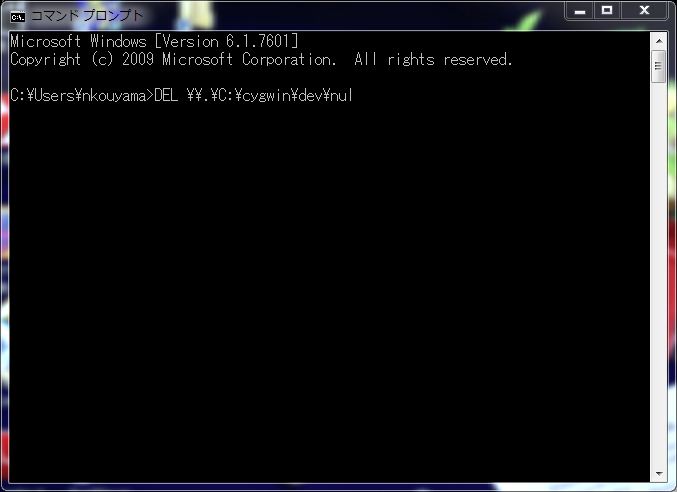 Step 6. 「コンピューター」を開き、さらに「Cドライブ」を開いてください (ココをクリック)。その中のディレクトリ「cygwin」を削除してください。 補足:ディレクトリ「cygwin」を右クリックし、「Shift」キーを押しながらメニューの「削除」を選択すると、ごみ箱に移すことなく直接削除することができます。 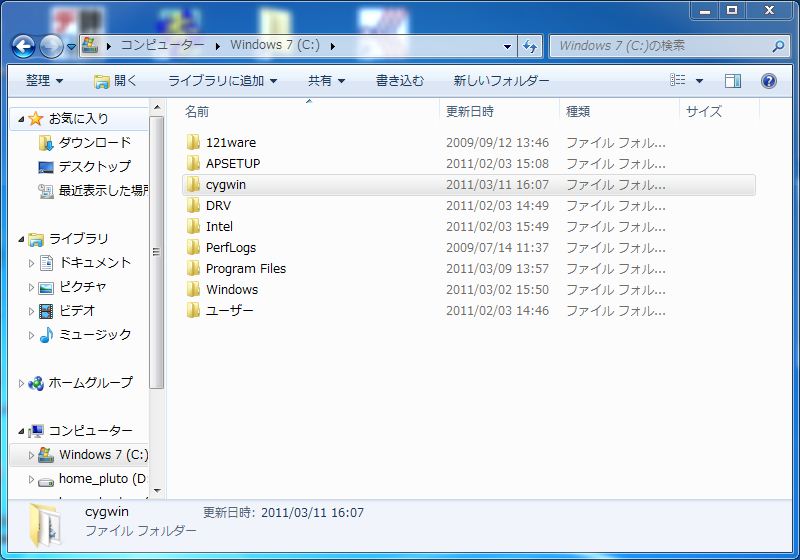 補足:以下のような警告が出る場合は、「すべての項目にこれを実行する」にチェックを入れ、「はい」をクリックしてください。 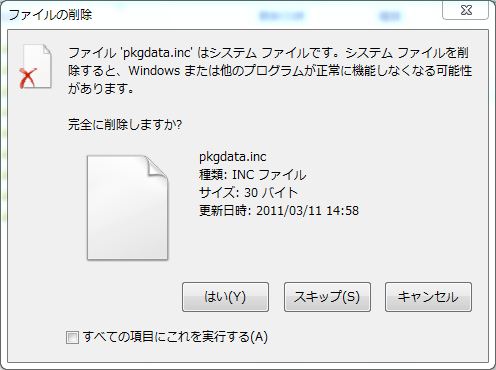 Step 7. ディスクトップに登録されたアイコンとスタートメニュー (すべてのプログラム)に登録されたディレクトリを削除してください。下表も参考にしてください。 補足:スタートメニュー (すべてのプログラム)に登録されたディレクトリを削除するには、スタートメニューから「すべてのプログラム」を選択し、削除してください。
Step 8. レジストリの削除を行います。スタートメニューをクリックしてください。 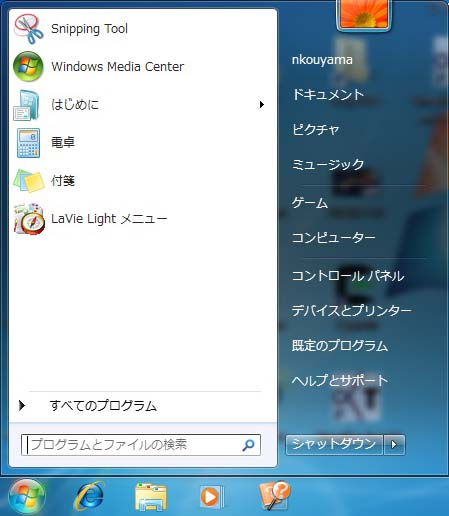 「プログラムとファイルの検索」の欄に「regedit」と入力し、「Enter」キーを押してください。 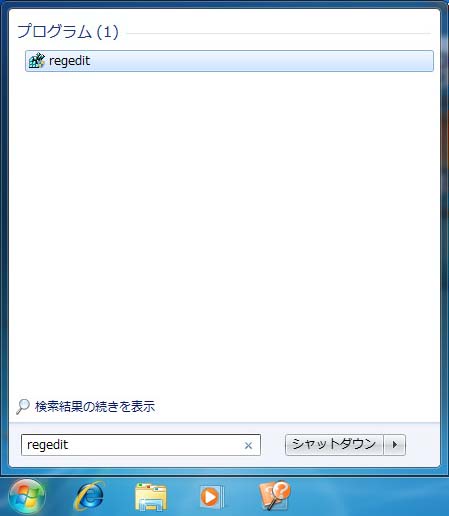 以下の警告が出ますが、そのまま「はい」をクリックしてください。 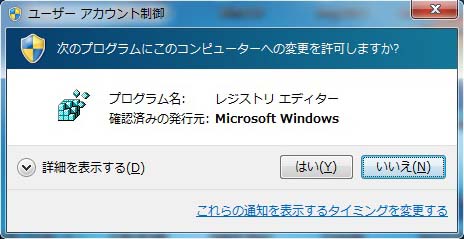 Step 9. レジストリエディターが起動したら、上部の「編集」メニューから「検索」を選択し、「検索する値」の欄に「Cygwin」と入力し、検索を実行してください。 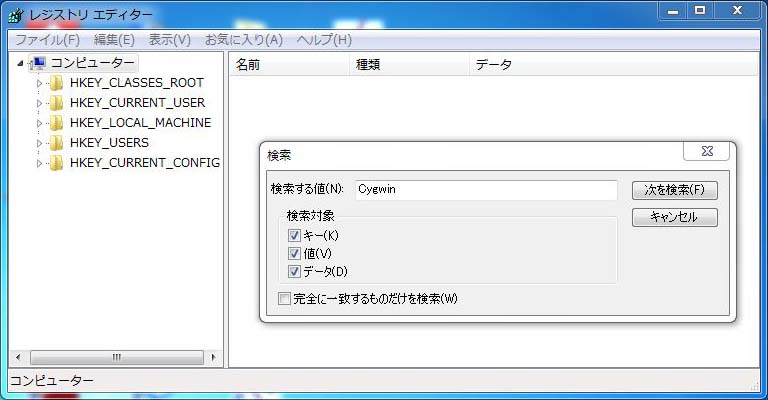 「Cygwin」というディレクトリが見つかるので、このディレクトリを削除してください。さらに、上部の「編集」メニューから「次を検索」を選択し、「Cygwin」というディレクトリを見つけ削除してください。「Cygwin」というディレクトリが見つからなくなるまで繰り返します (たぶん2ヶ所だけだと思います)。下表も参考にしてください。 
Step 10. これでアンインストールは完了です。 [ MENUへ戻る ]
|